Von der Bilderkennung, Sprachübersetzung und Informationssuche bis hin zur Lösung von Problemen im Alltag bietet Google Lens viele unerwartete Hilfsfunktionen. In diesem Artikel erkläre ich Ihnen, was Google Lens ist, und zeige Ihnen, wie Sie Google Lens effektiv nutzen, damit Sie die tollen Funktionen dieser Anwendung optimal nutzen können!
1. Was ist Google Lens?
Google Lens ist eine von Google entwickelte intelligente Bildsuchmaschine, die künstliche Intelligenz (KI) nutzt, um Objekte, Text, Orte, Produkte usw. in der realen Welt über die Kamera des Telefons oder aufgenommene Bilder zu erkennen und zu verstehen.

Intelligente Bildsuchmaschine
Einige herausragende Funktionen von Google Lens:
Texterkennung: Extrahieren Sie Text aus Bildern, sodass Sie den Text kopieren, übersetzen, durchsuchen oder andere Dinge damit tun können.
Produktinformationen suchen: Identifizieren Sie Produkte und stellen Sie ausführliche Informationen dazu bereit, einschließlich Preis, Testberichte, Bezugsquellen usw.
Pflanzen und Tiere identifizieren: Identifizieren Sie die Art der Pflanzen, Blumen oder Tiere, die Sie fotografieren.
Live-Übersetzung: Übersetzen Sie Text direkt im Bild von einer Sprache in eine andere.
Lösen Sie Matheaufgaben: Lösen Sie Matheaufgaben, indem Sie Bilder von der Aufgabe machen.
Suche nach ähnlichen Bildern: Finden Sie im Web ähnliche Bilder basierend auf dem von Ihnen bereitgestellten Bild.

Herausragende Funktionen von Google Lens
Google Lens ist ein leistungsstarkes und nützliches Tool, das Ihnen hilft, intelligenter und effizienter mit der Welt um Sie herum zu interagieren. Sehen Sie sich unten an, wie Sie Google Lens auf Ihrem Telefon und Computer verwenden.
2. So verwenden Sie Google Lens auf Ihrem Telefon
Mit nur wenigen einfachen Schritten können Sie direkt von Ihrer Kamera oder verfügbaren Fotos Informationen nachschlagen, Texte übersetzen, Objekte identifizieren und sogar nach Produkten suchen. In diesem Artikel erkläre ich Ihnen, wie Sie Google Lens auf Ihrem Telefon verwenden und helfe Ihnen, diese nützliche Funktion zu erkunden und optimal zu nutzen.

Verwenden von Google Lens auf Ihrem Telefon
2.1 Google Lens über die App nutzen
Schritt 1: Öffnen Sie den App Store auf Ihrem Telefon > Laden Sie die Google Lens-App herunter und installieren Sie sie auf Ihrem Telefon. Für eine schnellere Bedienung können Sie auch auf den untenstehenden Link klicken. Öffnen Sie nach der Installation die Google Lens-App.
Laden Sie Google Lens für Android herunter

Laden Sie Google Lens für Android herunter
Schritt 2: Richten Sie die Kamera auf das Objekt, das Sie untersuchen möchten. Google Lens erkennt es automatisch und zeigt alle relevanten Informationen dazu an. Wenn Sie möchten, tippen Sie auf den Bildschirm, um mit den Optionen zu interagieren. Sie können Texte übersetzen, nach ähnlichen Produkten suchen, Texte kopieren usw., ganz nach Ihren Bedürfnissen.

Google Lens erkennt alle Informationen automatisch und zeigt sie an.
2.2 Google Lens auf Google Fotos verwenden
Schritt 1: Öffnen Sie die Google Fotos-App auf Ihrem Telefon > Wählen Sie das Foto aus, für das Sie Google Lens verwenden möchten.

Öffnen Sie die Google Fotos-App auf Ihrem Telefon
Schritt 2: Tippen Sie unten auf dem Bildschirm auf das Google Lens-Symbol > Google Lens analysiert das Foto und zeigt Ihnen relevante Informationen.

Google Lens analysiert das Foto und zeigt relevante Informationen an.
2.3 Über die Google-App
Öffnen Sie die Google-App auf Ihrem Telefon > Tippen Sie auf das Google Lens-Symbol in der Suchleiste > Jetzt können Sie ein Foto aus Ihrer Bibliothek auswählen oder ein neues Foto aufnehmen, das Google Lens für Sie analysiert. Google Lens analysiert das Foto und zeigt die umfassendsten und genauesten Informationen an.

Öffnen Sie die Google-App auf Ihrem Telefon
3. So verwenden Sie Google Lens auf Ihrem Computer
Auch die Verwendung von Google Lens auf Ihrem Computer ist ganz einfach. Von der Suche nach Produktinformationen über das Übersetzen von Fremdsprachen und das Lösen von Matheaufgaben bis hin zum Erkunden der Welt um Sie herum durch Ihre Kamera – Google Lens öffnet Ihnen neue Türen zu Ihrem Computererlebnis. Im Folgenden erfahren Sie auf zwei Arten, wie Sie Google Lens auf Ihrem Computer verwenden können.

Google Lens auf dem Computer verwenden
3.1 Durch Google
Schritt 1: Gehen Sie zu Google > Direkt in der Suchleiste befindet sich daneben ein Google Lens-Symbol.

Google Lens-Symbol
Schritt 2: Laden Sie das Bild hoch, das Sie analysieren möchten, oder ziehen Sie es per Drag & Drop.

Schritt 3: Google Lens analysiert dann das Bild für Sie.

3.2 Google Lens über den Chrome-Browser verwenden
Öffnen Sie den Chrome-Browser auf Ihrem Laptop > Klicken Sie mit der rechten Maustaste auf das Bild, das Sie analysieren möchten > Wählen Sie „Bild mit Google Lens suchen“ und fertig.
Mit Google Lens ist das Auffinden von Informationen aus Bildern einfacher und schneller als je zuvor. Egal, ob Sie Ihr Telefon oder Ihren Computer verwenden, dieses Tool unterstützt Sie beim effizienten Nachschlagen, Übersetzen, Identifizieren von Objekten oder Suchen nach Produkten. Hoffentlich haben Ihnen die Anweisungen in diesem Artikel dabei geholfen, die Verwendung von Google Lens zu meistern und so die Vorteile dieser Technologie optimal zu nutzen.
Hung Nguyen
[Anzeige_2]
Quelle: https://www.congluan.vn/cach-su-dung-google-lens-tren-dien-thoai-va-may-tinh-post310418.html








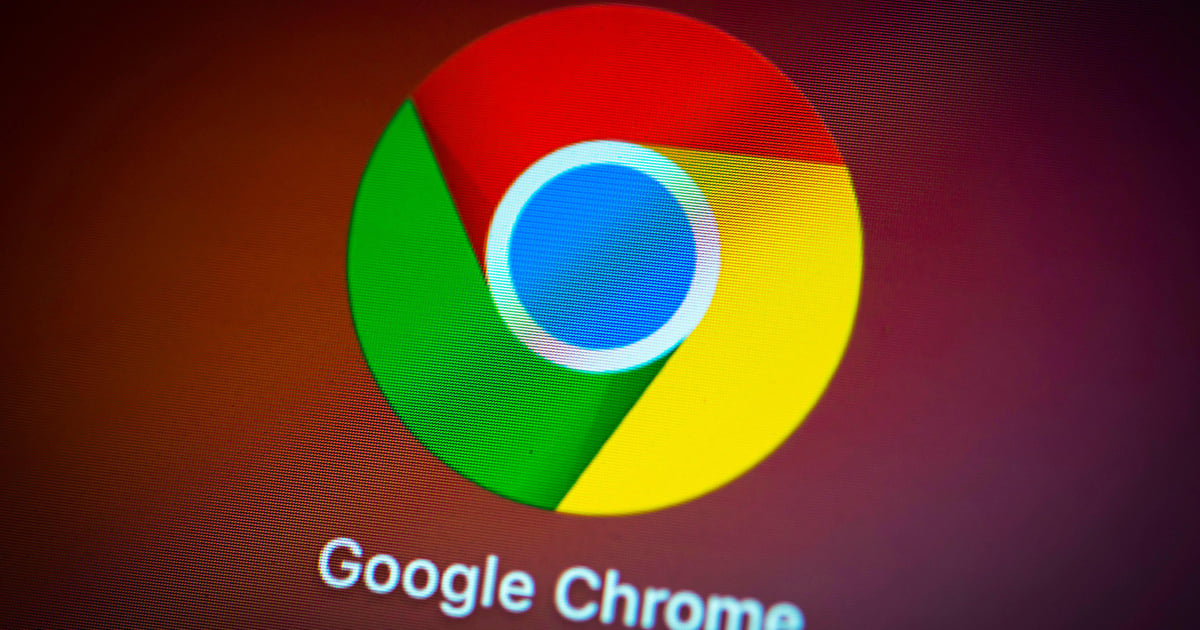



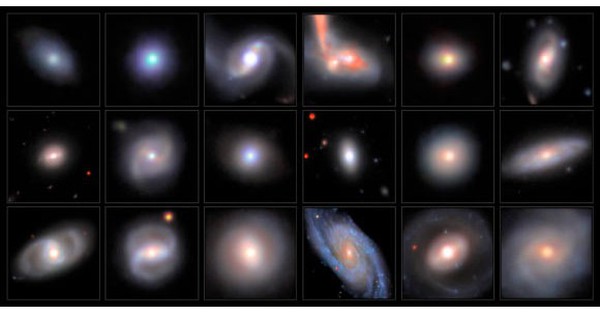






















![[Foto] Premierminister Pham Minh Chinh leitet Regierungskonferenz mit Kommunen zum Thema Wirtschaftswachstum](https://vstatic.vietnam.vn/vietnam/resource/IMAGE/2025/2/21/f34583484f2643a2a2b72168a0d64baa)






























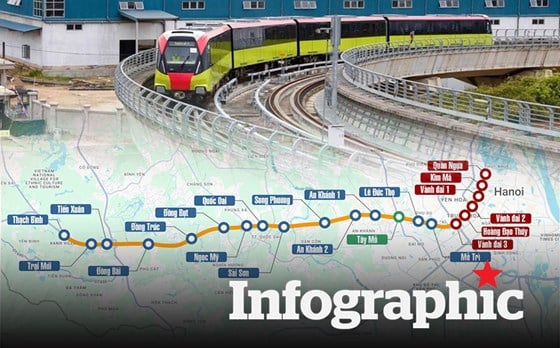



























Kommentar (0)